SDカードの状態をアプリでチェック!ドラレコも安心録画

(記事公開日:2019年8月7日)
もうすぐお盆ですね。今から故郷への帰省や家族や友だちと旅行や遊びに出かける計画をされている方も多いと思います。中でも、旅先へ車で移動されたり、ドライブを楽しまれる方にとって、新東名、新名神、三陸道路など、高速道路の新区間開通もあり、渋滞の緩和も期待されています。
そして今や車に欠かせないドラレコ。昨年末のマガジン「SDカードには寿命がある?年末帰省前にドラレコを点検しよう!」でご紹介したように、SDカードには寿命があります。I-O DATAマガジンを読んでくれている知人からは、「SDカードに寿命があることを初めて知ったよ!」とか、「あとどれぐらい使えるのか寿命ってどうやって分かるの?」などの反響がありました。
そこで今回、カード診断アプリ「診断ミレル」を使って、カードの使用状態をチェックしてみます。我が家も、お盆に帰省する予定をしていますので、事前にSDカードの状態を確認しておければ安心です。

(写真)帰省やドライブで車移動も多くなるので、ドラレコも万全な状態に。
カード診断アプリ「診断ミレル」とは

SDカードに寿命があるといっても、残りどれくらい使用できるのか、いつ頃買い替えたらよいのか、分からないまま使用しているのも不安です。今回ご紹介するmicroSDカード「MSD-IMAシリーズ」および、SDカード「SD-IMAシリーズ」は、カード診断アプリ「診断ミレル」に対応の商品で、使用状態を自分で確認でき、買い替え時期の予測を立てることができます。
※「診断ミレル」はWindows専用アプリです。対応OS:Windows 10/Windows 8.1/Windows 7(Windows 10Sは非対応。)
※対応商品は、microSDカード「MSD-IMAシリーズ」、SDカード「SD-IMAシリーズ」

(写真)左:microSDカード(SDカード変換アダプター付き)「MSD-IMAシリーズ16GB/32GB/64GB」
右:SDカード「SD-IMAシリーズ16GB/32GB/64GB」
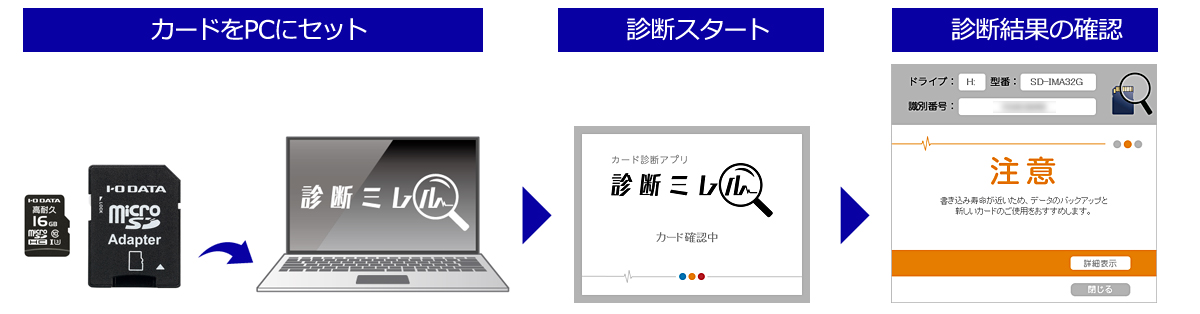
(図)カード診断アプリ「診断ミレル」を使った診断の流れ
診断結果は「正常」「注意」「危険」「異常」の4つのいずれかで表示され、とても分かりやすくなっています。また、右下の「詳細表示」により、寿命到達度・劣化状態・異常発生状況の詳しい情報を確認できます。
-
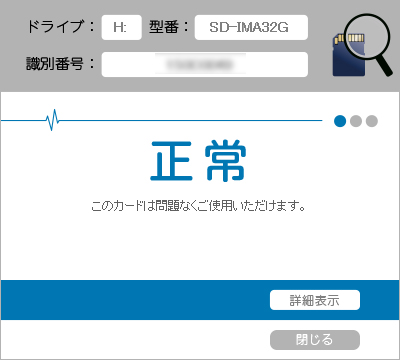
問題なくそのままご使用いただけます。
-
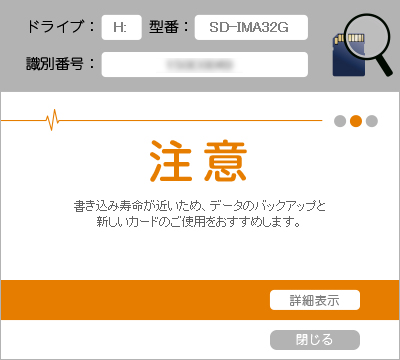
カードの劣化が進んでいる、異常の発生数が多い、書き込み寿命が近い、のいずれかの症状があります。データのバックアップと、新しいカードのご使用をおすすめします。
-
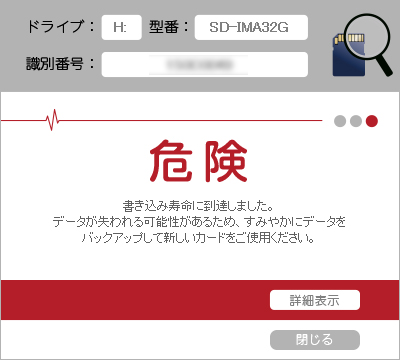
カードの書き込み寿命に到達、または異常の発生数が多い状態です。データが失われる可能性がありますので、すみやかにデータをバックアップして、新しいカードをご使用ください。
-
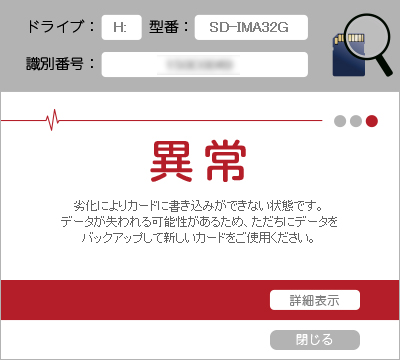
劣化により、カードに書き込みができない状態になっています。データが失われる可能性がありますので、ただちにデータをバックアップして、新しいカードをご使用ください。
-
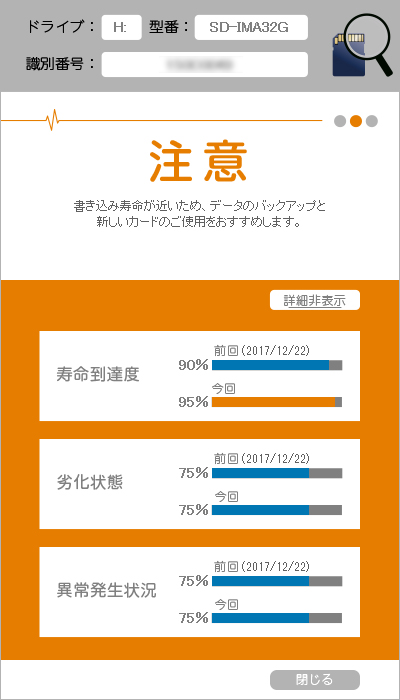
-
寿命到達度
カードへの通算の書き込みデータ量について、カードの許容量に対する割合を表します。劣化状態
カードの劣化の度合を表します。この値が100%になるとカードへの書き込みができなくなります。異常発生状況
カード使用中の異常発生回数について、カードの許容回数に対する割合を表します。
ドラレコに使っているmicroSDカードを診断してみました
カード診断アプリ「診断ミレル」を利用するには、下記のソフトウェアダウンロードページから、ご使用のOSを選択し、アプリをダウンロードします。ダウンロードしたファイルは自己解凍形式なので、ダブルクリックして解凍します。
※カード診断アプリ「診断ミレル」のダウンロードはこちら

(写真)カード診断アプリ「診断ミレル」のダウンロード画面
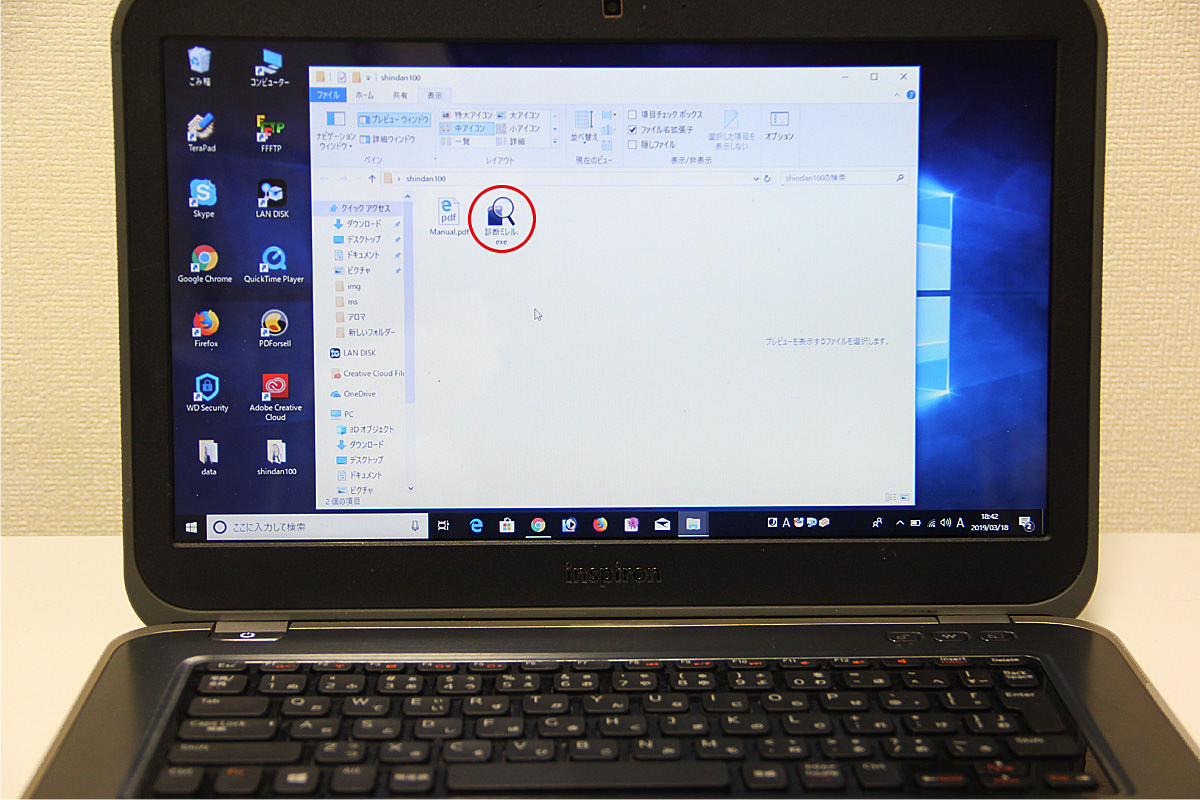
(写真)解凍したファイルの中に「診断ミレル」アイコンがある
アプリの準備ができましたので、診断するmicroSDカードをPCに接続します。microSDカード「MSD-IMAシリーズ」はSDカード変換アダプター付きなので、アダプターを装着してからPCに接続します。
※PCにSDカードスロットがない場合は、別売のリーダー・ライター「US3-U2RW/B」をご利用ください。

(写真)microSDカード「MSD-IMA32G」をSDカード変換アダプターに装着

(写真)PCのSDカードスロットに挿入
それでは、診断を開始します。「診断ミレル」アイコンをダブルクリックして、スタートします。

(写真)挿入したSDカードを確認中

(写真)SDカードを診断中

(写真)診断結果「正常」

(写真)「詳細表示」をクリックすると、寿命到達度・劣化状態・異常発生状況の情報が表示されます。
繰り返しの書き換えが多いドラレコでは、耐久性が高く、長持ちするmicroSDカードが望ましく、いざというときに重要な映像をしっかり記録できるように、SDカードを定期的に診断できるものであれば、なお安心です。
ドラレコに使っているmicroSDカードが長期間経っている方や、新規にドラレコを購入された方は、ぜひ、診断チェックができる今回のSDカードで、安心してドライブに出かけましょう。

◎関連リンク
UHS-I UHS スピードクラス3対応 高耐久microSDメモリーカード「MSD-IMAシリーズ」(商品ページ)
UHS-I UHS スピードクラス3対応 高耐久microSDメモリーカード「MSD-IMAシリーズ」(購入ページ)
UHS-I UHS スピードクラス1対応 高耐久SDメモリーカード「SD-IMAシリーズ」(商品ページ)
UHS-I UHS スピードクラス1対応 高耐久SDメモリーカード「SD-IMAシリーズ」(購入ページ)
本記事の内容については、サポートのお問い合わせ対象外となります。予めご了承ください。


 商品一覧
商品一覧


